Como carregar eBooks livres de DRM no seu Kindle

Formatos de arquivo compatíveis com o Kindle
RELACIONADOS :
Como encontrar milhares de livros on-line gratuitos Antes de começarmos, verifique se seus livros estão no formato correto. o Kindle suporta o formato Kindle da Amazon, bem como arquivos .mtc, .azw3, texto simples .txt e rich text .rtf, Adobe PDF e .doc e .docx padrão do Word. Se o seu e-book livre de DRM não se encaixa em uma dessas categorias, você pode usar uma ferramenta como o Caliber para convertê-lo em algo mais compatível (mais sobre isso daqui a pouco).
Carregar livros diretamente sobre USB
O Kindle é projetado principalmente para gerenciamento de Wi-Fi de seus arquivos, mas você também pode carregá-los diretamente nele como qualquer unidade USB. Conecte seu Kindle ao seu PC com um cabo USB compatível (a maioria usa microUSB), depois copie e cole seus arquivos livres de DRM na pasta “Documentos” do dispositivo. Se eles estiverem no formato correto, eles aparecerão na biblioteca do Kindle quando você desconectá-lo.
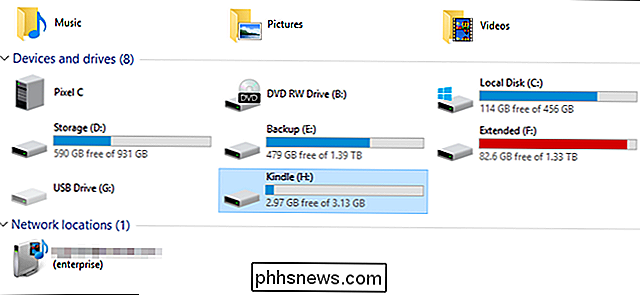
Transferir livros pelo ar com o aplicativo de desktop "Enviar para o Kindle" da Amazon
A Amazon permite que os usuários enviem e-books compatíveis e arquivos de documentos de desktops Windows e macOS para seus dispositivos Kindle por Wi-Fi ou pela configuração 3G “Whispernet” em alguns modelos premium do Kindle. Vá para esta página, faça o download do aplicativo e instale-o em sua área de trabalho.
Quando o programa for executado, você será solicitado a entrar com sua conta da Amazon, use o que estiver conectado ao seu Kindle.
Há três maneiras diferentes de enviar arquivos para o seu Kindle, assim que a instalação é feita: você pode abrir o programa manualmente e arrastar e soltar um ou mais arquivos na interface. Você poderá, então, enviar os arquivos para dispositivos Kindle específicos (eReaders, telefones celulares com o aplicativo Kindle instalado, etc.). Os livros serão baixados para os dispositivos selecionados na próxima vez que eles forem sincronizados com a rede.
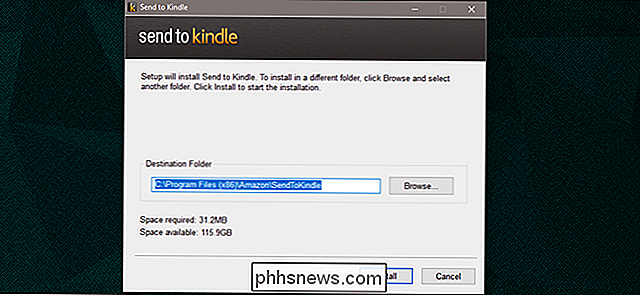
Você pode conseguir a mesma coisa clicando com o botão direito nos arquivos e selecionando “Enviar para Kindle…”
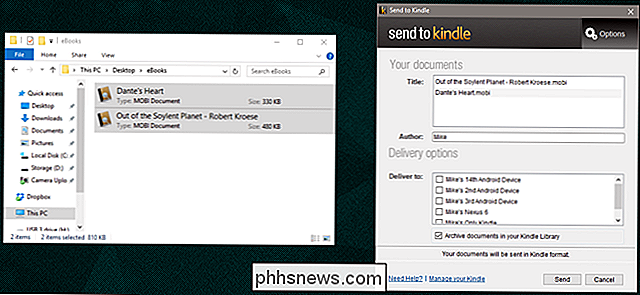
… ou escolhendo “ Enviar para Kindle ”no comando Imprimir de aplicativos compatíveis.
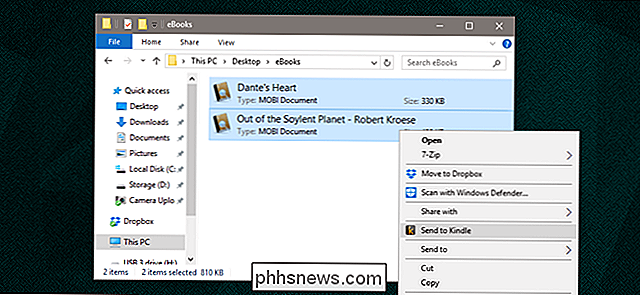
Selecionar“ Arquivar documentos na Biblioteca do Kindle ”salvará uma cópia nos servidores da Amazon, permitindo que você baixe o livro ou arquivo de qualquer dispositivo ou aplicativo do Kindle. > Enviar livros usando seu cliente de email
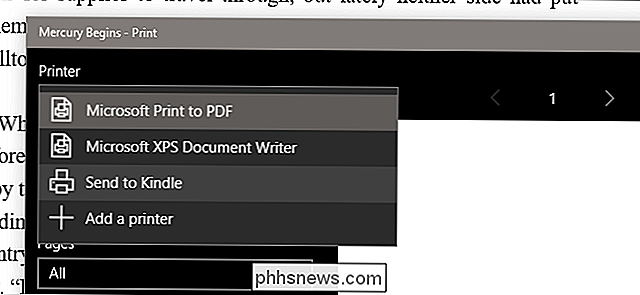
Cada dispositivo e aplicativo do Kindle tem um endereço de email personalizado atribuído pela Amazon. Ele não foi projetado para o gerenciamento de e-mail convencional, mas você pode enviar arquivos compatíveis para esse endereço de e-mail e a Amazon baixará automaticamente os arquivos para o Kindle.
Para encontrar o endereço de e-mail que está procurando, acesse Gerencie sua página de conteúdo e dispositivos de sua conta da Amazon. Clique na guia “Dispositivos”, encontre o dispositivo que deseja usar e clique no botão “…” à esquerda da entrada.
O endereço de e-mail para este dispositivo ou aplicativo específico é exibido. Você pode clicar no botão “editar” para mudar o endereço do @ kindle.com para algo mais memorável.
Agora mude para o seu cliente de e-mail preferido. Estou usando o Gmail na Web, mas qualquer sistema de e-mail padrão em qualquer dispositivo deve funcionar, desde que permita anexar arquivos. Crie um novo e-mail, insira o endereço e anexe seus documentos ou arquivos.
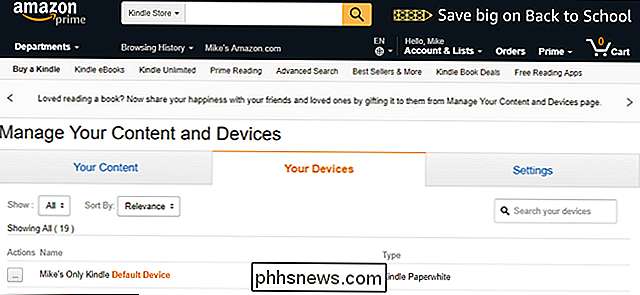
Você nem precisa colocar um assunto ou texto, basta enviar o e-mail e os servidores da Amazon entregarão os arquivos ao seu Kindle na próxima time it syncs
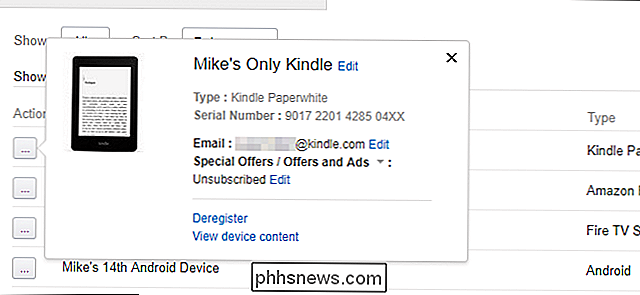
Organizar, converter e transferir livros usando o Calibre
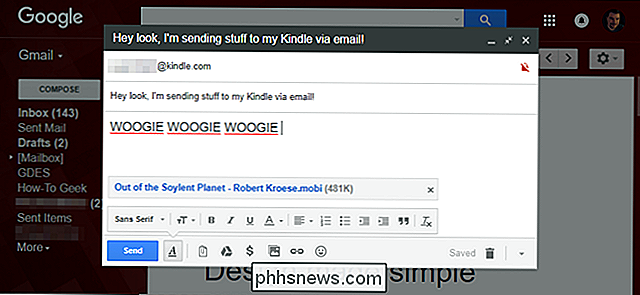
RELACIONADOS:
Como organizar sua coleção de Ebook com o Caliber
Já cobrimos o Caliber antes: é um excelente pacote de terceiros para criação e gerenciamento de ebooks. Aqui está uma visão exaustiva de tudo que você pode fazer com o programa, mas se tudo o que você quer é colocar livros em um Kindle (que o Caliber pode fazer automaticamente com conversão e transferência de arquivos), siga estes passos simples. Na interface principal, clique em "Adicionar livros", navegue até a pasta e o arquivo que deseja enviar e selecione-o. Conecte seu Kindle ao seu PC, clique com o botão direito do mouse no arquivo do livro no Calibre e clique em "enviar para o dispositivo" e "Enviar para a memória principal". O arquivo será movido para o seu Kindle e, se necessário, convertido em um compatível formato de arquivo ao mesmo tempo.
O converstion, em particular, é o que torna o Caliber tão útil, mesmo que você não o use como uma organização também. Um monte de livros livres de DRM vem no formato EPUB, que os Kindles não suportam. O Caliber permite que você os converta para o formato AZW3 semelhante, mas amigável ao Kindle, permitindo que você obtenha praticamente qualquer livro no seu Kindle.

Cinco maneiras de personalizar o Android que o iOS ainda não consegue igualar
O Android é muito personalizável - muitos de seus recursos são apenas padrões e podem ser trocados por alternativas de terceiros sem enraizamento requeridos. Quando se trata de iOS, bem ... não muito. Aqui estão cinco maneiras de personalizar o Android, que ainda não estão disponíveis no iOS. Algumas destas coisas são possíveis em dispositivos com jailbreak, enquanto alguns são impossíveis.

Como construir um despertador Sunrise no
Despertadores simulando o nascer do sol são uma ótima maneira de acordar pela manhã, mas os simuladores comerciais do nascer do sol são ridiculamente caros. Continue lendo enquanto mostramos a você como transformar um kit inicial de lâmpada inteligente em um simulador do nascer do sol (e aproveitar os benefícios de lâmpadas inteligentes ao mesmo tempo) Por que eu desejaria fazer isso?



